小学四年级信息技术(河北大学出版社第二册第二版)第十二课在powerpoint2003中插入图片教学设计
- 格式:doc
- 大小:157.50 KB
- 文档页数:4

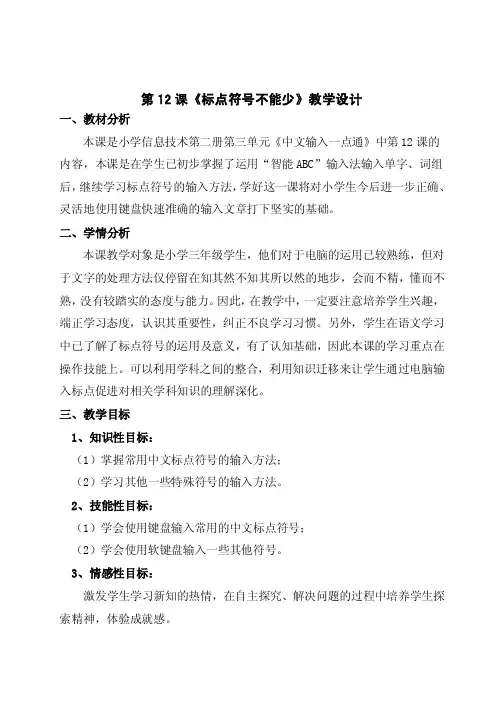
第12课《标点符号不能少》教学设计一、教材分析本课是小学信息技术第二册第三单元《中文输入一点通》中第12课的内容,本课是在学生已初步掌握了运用“智能ABC”输入法输入单字、词组后,继续学习标点符号的输入方法,学好这一课将对小学生今后进一步正确、灵活地使用键盘快速准确的输入文章打下坚实的基础。
二、学情分析本课教学对象是小学三年级学生,他们对于电脑的运用已较熟练,但对于文字的处理方法仅停留在知其然不知其所以然的地步,会而不精,懂而不熟,没有较踏实的态度与能力。
因此,在教学中,一定要注意培养学生兴趣,端正学习态度,认识其重要性,纠正不良学习习惯。
另外,学生在语文学习中已了解了标点符号的运用及意义,有了认知基础,因此本课的学习重点在操作技能上。
可以利用学科之间的整合,利用知识迁移来让学生通过电脑输入标点促进对相关学科知识的理解深化。
三、教学目标1、知识性目标:(1)掌握常用中文标点符号的输入方法;(2)学习其他一些特殊符号的输入方法。
2、技能性目标:(1)学会使用键盘输入常用的中文标点符号;(2)学会使用软键盘输入一些其他符号。
3、情感性目标:激发学生学习新知的热情,在自主探究、解决问题的过程中培养学生探索精神,体验成就感。
四、教学重难点重点:1、掌握常用中文标点符号的输入;2、学习其他一些特殊符号的输入方法。
难点:1、掌握中/英文标点符号输入的切换方法;2、会使用“软键盘”输入更多的符号。
五、教法与学法1、教法:本课主要采用情境激趣、任务驱动和演练结合的方法进行教学。
2、学法:本课的学法主要有迁移融合、自主探究和合作交流。
六、设计思想1、情境创设。
教学中我力图通过情境创设,激发学生学习欲望,我将新教材里出现的两个鼠标宝宝命名为“咪尼”和“咪宝”,通过这两个卡通形象的对话和活动将本课的学习任务紧密地串联在一起,使学生喜学乐学,在“咪尼”、“咪宝”的陪伴下主动探究新知。
2、教法学法。
教学中我主要采用了任务驱动和演练结合的教学方法。

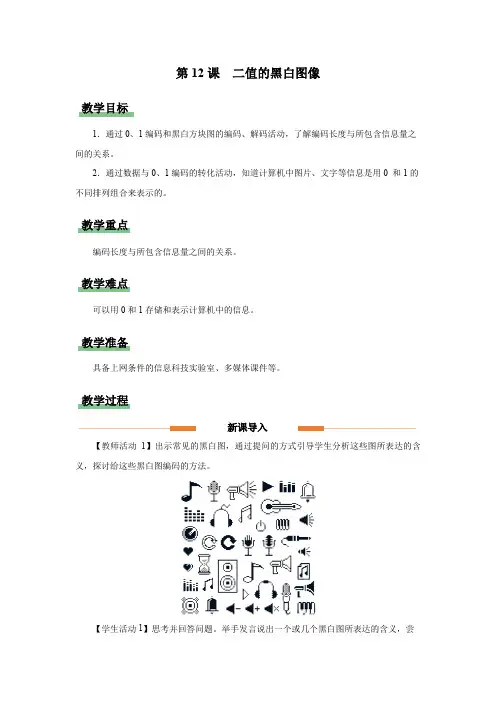
第12课二值的黑白图像1.通过0、1编码和黑白方块图的编码、解码活动,了解编码长度与所包含信息量之间的关系。
2.通过数据与0、1编码的转化活动,知道计算机中图片、文字等信息是用0 和1的不同排列组合来表示的。
编码长度与所包含信息量之间的关系。
可以用0和1存储和表示计算机中的信息。
具备上网条件的信息科技实验室、多媒体课件等。
新课导入【教师活动1】出示常见的黑白图,通过提问的方式引导学生分析这些图所表达的含义,探讨给这些黑白图编码的方法。
【学生活动1】思考并回答问题。
举手发言说出一个或几个黑白图所表达的含义,尝教学目标教学重点教学难点教学准备教学过程试用以前所学的数据编码知识找到这些黑白图编码的方法。
【设计意图】常见的黑白图提出问题,引出黑白图编码的方法。
上一节课通过学习莫尔斯电码,学生已经知道可以用编码来表示字母等信息,这一节课教师可以引发学生思考——是否也能用编码表示图片。
新知探究0、1编码和黑白方块图之间的相互转化1.编码练习【教师活动2】出示知识锦囊:在计算机中,使用0和1对黑白方块图进行编码,0表示白色方块,1表示黑色方块。
0与1的不同排列组合,能对应表示各种各样的黑白图。
提醒学生收好知识锦囊,因为它在后面的活动中会带来很大的帮助。
接着,出示“箭头”形状的黑白方块图,提问:你能用0和1对这个“箭头”黑白方块图进行编码吗?【学生活动2】学习用0和1对黑白方块图进行编码的方法,并用0和1对“箭头”的黑白方块图进行编码,完成学习任务单的活动一,在教师的引领下进行分享交流。
【设计意图】通过实际操作体验用0和1对黑白方块图进行编码,了解用0来编码白色,用1来编码黑色的编码方法,知道图片也是可以被编码的。
2.解码练习【教师活动3】出示如下图所示的0、1编码,告知学生这是一个5行7列的0、1编码,提问:你可以将下图转化为黑白方块图吗?引导学生分析“5行7列”的含义,找到解决问题的途径。
【学生活动3】积极思考并回答老师提出的问题,合作探讨得到解决问题的步骤:上图编码5行7列编码黑白方块图。

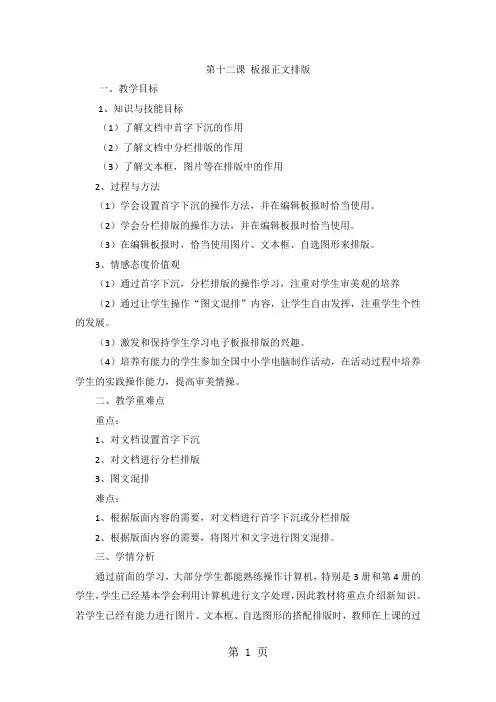
第十二课板报正文排版一、教学目标1、知识与技能目标(1)了解文档中首字下沉的作用(2)了解文档中分栏排版的作用(3)了解文本框,图片等在排版中的作用2、过程与方法(1)学会设置首字下沉的操作方法,并在编辑板报时恰当使用。
(2)学会分栏排版的操作方法,并在编辑板报时恰当使用。
(3)在编辑板报时,恰当使用图片、文本框、自选图形来排版。
3、情感态度价值观(1)通过首字下沉,分栏排版的操作学习,注重对学生审美观的培养(2)通过让学生操作“图文混排”内容,让学生自由发挥,注重学生个性的发展。
(3)激发和保持学生学习电子板报排版的兴趣。
(4)培养有能力的学生参加全国中小学电脑制作活动,在活动过程中培养学生的实践操作能力,提高审美情操。
二、教学重难点重点:1、对文档设置首字下沉2、对文档进行分栏排版3、图文混排难点:1、根据版面内容的需要,对文档进行首字下沉或分栏排版2、根据版面内容的需要,将图片和文字进行图文混排。
三、学情分析通过前面的学习,大部分学生都能熟练操作计算机,特别是3册和第4册的学生,学生已经基本学会利用计算机进行文字处理,因此教材将重点介绍新知识。
若学生已经有能力进行图片、文本框、自选图形的搭配排版时,教师在上课的过程只须给予适当的指导即可,把大多数时间留给学生进行实践操作。
四、课时安排:2课时五、教学过程第一课时(一)导入师:电子板报的报头已经制作好了,那么电子板报的正文内容该如何制作呢?是不是把文字复制过来就可以呢?大家看看这两个作品(排版前和排版后的作品),同学们,大家比较一下哪个更美观?生:排版后的电子板报美观师:对了,排版前后的对比效果很明显,那么该如何排版呢?这就是我们这节课要学习的内容,主要为首字下沉和分栏排版,这两种效果在各大报纸中是很常见的。
教师展示几份有首字下沉和分栏排版的报纸。
让学生观看,思考师:本节课我们就来学习如何制作这两种特殊的排版效果。
(二)新授内容1、首字下沉师:在报刊杂志上,常常可以看到文章开头的第一个字或字母放大数倍,以便文章看起来活泼,引人注目。
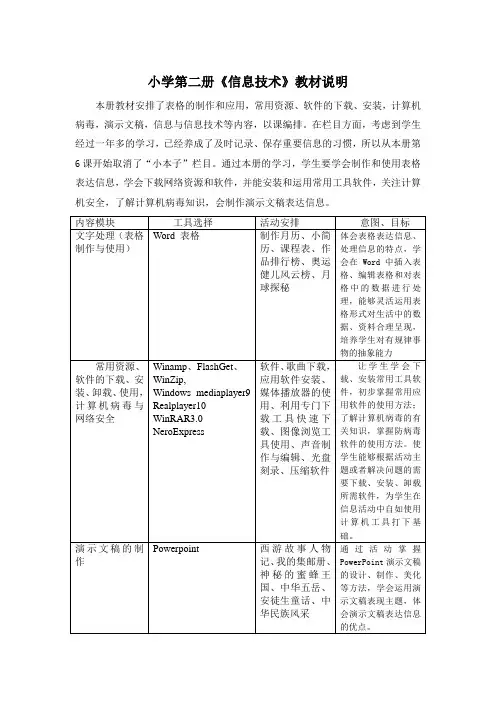
小学第二册《信息技术》教材说明本册教材安排了表格的制作和应用,常用资源、软件的下载、安装,计算机病毒,演示文稿,信息与信息技术等内容,以课编排。
在栏目方面,考虑到学生经过一年多的学习,已经养成了及时记录、保存重要信息的习惯,所以从本册第6课开始取消了“小本子”栏目。
通过本册的学习,学生要学会制作和使用表格表达信息,学会下载网络资源和软件,并能安装和运用常用工具软件,关注计算机安全,了解计算机病毒知识,会制作演示文稿表达信息。
一、表格的制作和使用表格是一种简明扼要的信息表达方式。
它以行和列的形式组织信息,结构严谨,效果直观。
Word提供了强大的制表功能。
本模块精心选择了贴近学生生活、学习实际和现实生活的制作月历、简历、课程表、作品排行榜等活动主题,让学生在完成主题活动的过程中体会表格这种形式在表达信息、处理信息方面的特点,学会在Word中插入表格、编辑表格和对表格中的数据进行处理,将其应用于实践和日常的学习与生活之中,能够灵活运用表格形式对生活中的数据、资料合理呈现,培养学生对有规律事物的抽象能力,学会对事物进行整理,并运用表格这种形式有规律地表达出来。
在内容安排上,这几课从制作简单常见的月历开始到制作月球探秘板报,内容逐步加深,表格形式逐步丰富,让学生逐渐了解使用表格表达信息的优点和表格的用途。
第1课制作月历,月历在我们日常生活中非常重要,我们几乎每天都用到。
查看月历人们可以清楚日期和星期的关系,便于安排学习和工作;月历实际上也是一种最简单的表格应用形式。
本课通过制作月历活动,让学生学会了在计算机中制作、编辑表格的方法。
感知表格呈现信息的特点。
通过搜索万年历,让学生知道在表格中记录的数据,不仅有数值,还有字符、图片等类型。
做好的月历可以复制到画图软件中,转化成图片文件,并设置为桌面,便于查看。
第2课我的小简历,简历是让别人了解自己、介绍自己、展示自己的一个窗口;通过制作个人简历,让学生学会如何对表格进行拆分、合并,调整行高、列宽,修饰文字等,学会运用表格表达信息。
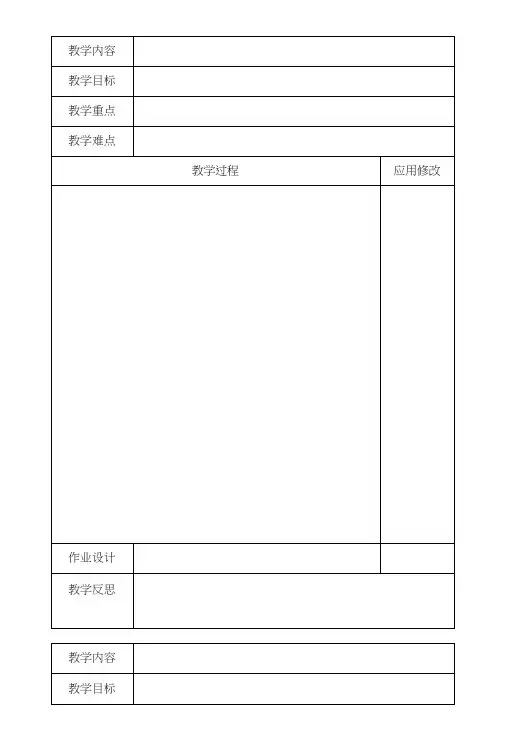
观看教师用打地鼠软件来打字,激发学生的游戏兴趣
二、新授:
1、讲解如何使用打地鼠游戏。
金山打字通2 0 0 2 ——打字游戏一一设置一一速度时间个数进行设置
2、讲解开始玩打地鼠游戏:单击打字游戏一一打打地鼠游戏一一单击开始一一单击暂停游戏一一单击结束游戏。
3、进行比赛:看谁打的快
4、教师巡视指导,纠正不正确的坐姿和指法,对学生进行表扬,鼓励
、复习导入新课。
二、指法练习
游戏打地鼠
三、打地鼠游戏比赛
游戏比赛,五人一组,分6组进行,第一名进入下一轮,再进行比赛,最后选出笫一名来,做为学习的榜样。
教师对学习进行表扬,鼓励
一、激发学生兴趣,导入新课。
二、新授
2、设置练习方案
教师演不,说教,启动金山打字通2002后,单击设置…置…选择拼音输入法■…中文全拼…确定
4中文输入练习5、教师巡视指导
作业设计
教学反思1、学生操作练习
1、利用金山打字能软件的诗词练习输入汉字。
2、学生在
自由录入功能设置■…文章练习…选择课程■…诗词一确定窗口中输3、选择“全拼输入法”单击中文打字…拼音打字…设入一段文
教学过程
学生活动
、简单复习本学期的内容。
以自己的名字来命名
三、教师巡视,检查比赛情况,并进行评议,对优秀的
学半作品进行演示
作业设计
教学反思。

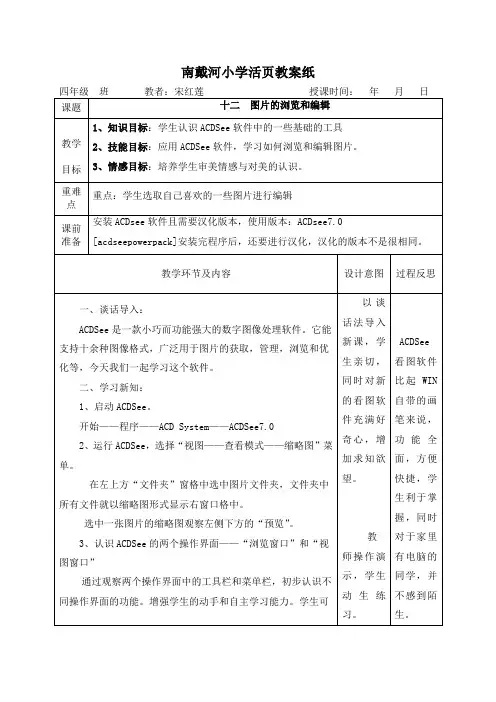

第十二课版面简洁又大方教学目标1.了解电子小报常见的版面结构。
2.学会在纸上绘制版面草图。
3.熟练运用艺术字和文本框制作标题栏。
4.体会作品设计的基本过程及其重要性。
学情分析针对四年级学生能初步掌握操作计算机的基础上,以WPS文字处理软件为学习软件,来学习制作电子小报的过程里必须要加强学生的操作能力的培养。
教学重点1.了解电子小报常见的版面结构。
2.学会在纸上绘制版面草图。
教学难点1.学会在纸上绘制版面草图。
2.熟练运用艺术字和文本框制作标题栏。
教学过程一、导入课件出示两种不同的电子小报。
师:这两种电子小报你觉得哪个好看又美观?为什么?二、新授在制作电子小报时首先要设计电子小报的版面,设计版面时可以从标题的位置和文章的主题、数量、篇幅、位置以及插图等方面考虑。
师:老师今天也给大家带来了一份电子小报,同时我也把这份电子小报的版面布局图绘制出来,我们一起来看看。
(课件出示)(一)任务驱动一:设计小报的版面(1师:接下来,我们也动动手、动动脑来完成书上71页“动手做"内容,老师给大家绘制了一部分内容,还有一部分内容没有完成,请大家补充完成。
(2)教师讲评师:绘制完电子小报的布局图后,我们就开始获取素材,电子小报中常用的素材有文字和图像。
在因特网上有很多各类文字和图像的素材,我们可以利用因特网专门和图片搜索工具可以比较便捷收集我们所需的素材。
(二)任务驱动二:准备文字和图像(1)教师演示如何从因特网上搜索郁金香的图片。
(2)保存在桌面图片文件夹中。
师:当我们收集、准备完文字和图像素材之后,接下来我们就应该设置纸张的大小和方向。
(三)任务驱动三:设置页面师:现在通用的纸张大小为A4规格,老师手里这张纸的大小就是A4纸,也是系统默认的纸张大小。
我们设置完纸张大小后我们就要设计纸张的方向。
纸张方向是指内容在纸上是横向排版还是纵向排版。
课件出示两种不同的版面设计,并请学生说出是横向排版还纵向排版。
(四)实践操作1.请学生自学完成教科书第73页,把小报的纸张方向设为横向(师巡视)自学指导:(1)打开桌面上的WPS软件――单击新建―一打开页面布局选项栏――单击纸张方向按钮――单击横向命令。
信息技术课时教学设计学校:教师:
课时安排一课时修改
记录
教学设计
一、谈话引入
教师:在上节课中,我们制作《颐和园半日游》幻灯片,并
给旅游者设计了游览线路,按照这条线路游览会看到那些景
致呢?这些景点是什么样子的?你怎样做才能让他们先睹为
快?(学生:再找一些图片放到幻灯片中。
)
二、新授
1.任务一:打开自己制作的《颐和园半日游》文件
教师:打开已有的文件必须要知道什么?怎么打开?
先打开“PowerPoint”窗口,再用“打开”命令打开文稿,也
可以直接找到文件,双击演示文稿的文件名即可。
2.任务二:插入图片文件
(1)插入新幻灯片
教师:我们已经制作了《颐和园半日游》的封面和游览路线
两张幻灯片,要想分别介绍各个景点并放入图片应该先怎么
做?
(学生:再插入新的幻灯片)
教师:这次我们要在新的幻灯片中插
入图片,这样就对幻灯片的板式有所
要求,需要选择“文字和内容版式”
中的“标题、内容与文本”样例,在
内容占位符中放置图片,在文本占位
符中输入景点介绍。
让学生自主插入新幻灯片并找到需要的板式。
学生自己动手
教师巡视指导。
对于有困难的学生提示使用哪个板式。
(2)输入标题文字并修改文字格式
教师:插入新的空白幻灯片后我们就要按照浏览路线分别介绍各个景点了,同学们先在标题占位符处输入第一个景点的名称,并修改一下字体、字号以适应你的要求。
学生自己动手教师巡视指导。
(3)插入景点图片
教师:接着我们就要插入图片了。
老师已经在你们的电脑上的“我的文档\颐和园图片”文件夹中提前准备了一些图片,下面我们就把这些图片插入进来。
第一步:让学生自主探索如何在
新幻灯片中插入图片的方法。
会
发现有两种方法都可以打开
“插入图片”对话框:一是使用
“插入—图片—来自文件”命令
二是直接单击“内容占位符”
中的“插入图片”按钮。
广播让学生演示过程。
第二步:在“插入图片”对话框中单击“查找范围”列表框右侧的下拉按钮,选择图片,图片的位置是“我的文档\颐和园图片”。
解除广播控制,让学生自己动手制作,教师巡视指导。